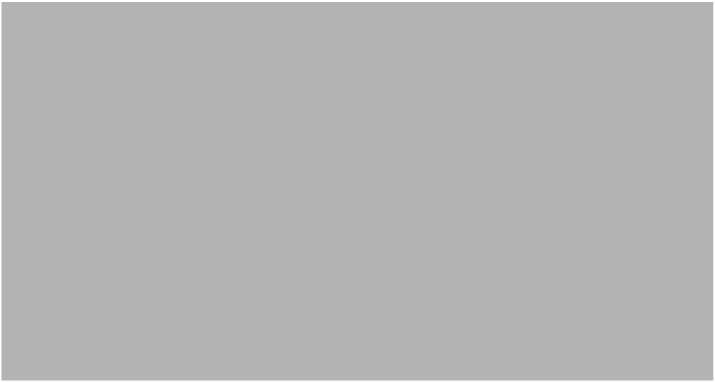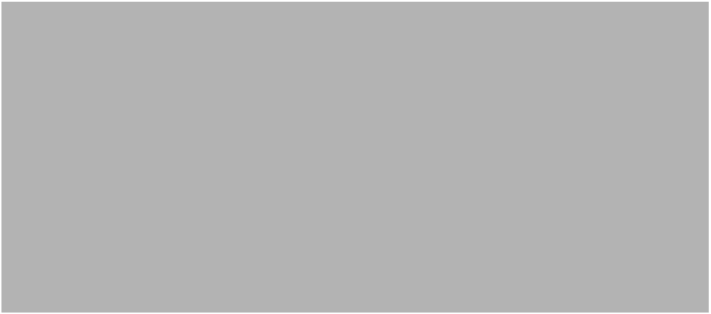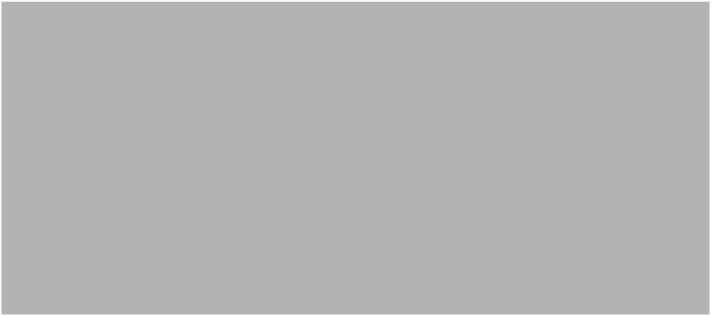Beispiel für das Erstellen eines Projekts
In diesem Beispiel erstellen Sie ein Projekt, importieren Daten, generieren eine Analyse und docken den Bericht im Projektfenster an, erstellen eine Teiltabelle, speichern und schließen das Projekt und öffnen es erneut.
1. Wählen Sie Datei > Neu > Projekt (Windows) oder Datei > Neu > Neues Projekt (macOS).
2. Wählen Sie im Projektfenster Datei > Öffnen.
3. Öffnen Sie die Datei sandwiches.xlsx, die Sie standardmäßig hier finden:
C:\Program Files\JMP\JMP\18\Samples\Import Data
Tipp: Im unteren Bereich müssen Sie möglicherweise Alle JMP-Dateien in Excel-Dateien ändern.
4. Klicken Sie auf Öffnen.
5. Wählen Sie Datei > Speichern.
6. Stellen Sie sicher, dass Projektinhalte ausgewählt ist.
7. Ändern Sie den Namen in Sandwiches.jmp und klicken Sie auf Speichern.
Abbildung 7.2 Projekt mit importierten Sandwich-Daten
8. Wählen Sie Analysieren > Y nach X anpassen.
9. Wählen Sie Calories aus und klicken Sie auf Y, Zielgröße:.
10. Wählen Sie Weight aus und klicken Sie auf X, Faktor.
11. Klicken Sie auf OK.
12. Ziehen Sie das Register Sandwiches - Y nach X anpassen nach rechts in den Bereich Rechts andocken.
Tipp: Um den gesamten Bericht anzuzeigen, können Sie die Linie zwischen der Datentabelle und dem Bericht nach links ziehen.
Abbildung 7.3 Rechts angedockter Bericht „Y nach X anpassen (bivariat)“
13. Wählen Sie Tabellen > Teilmenge.
14. Unter „Zeilen“ wählen Sie Anteil der Zufallsstichprobe 0,5 aus.
15. Klicken Sie auf OK.
Abbildung 7.4 Projekt mit nicht gespeicherter Teiltabelle
16. Wählen Sie Datei > Projekt speichern.
17. Navigieren Sie zu dem Ordner, in dem Sie Ihr Projekt speichern möchten, benennen Sie die Projektdatei und klicken Sie auf Speichern.
18. Schließen Sie das Projekt.
19. Wählen Sie Datei > Öffnen und öffnen Sie Ihre Projektdatei.
Tipp: Im unteren Bereich müssen Sie möglicherweise Excel-Dateien in JMP-Projekte ändern.
Beachten Sie, dass die Teiltabelle, die Sie nicht gespeichert haben, automatisch in der Projektdatei gespeichert wurde.